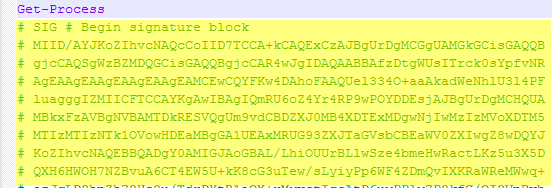Out-of-the-box is uitvoeren van PowerShell scriptjes niet toestaan uit veiligheidsoverweging. Tijdens “de speeltijd” is dit makkelijk aan te passen met het PowerShell commando “Set-ExecutionPolicy”. Er zijn 4 verschillende execution policy’s nl.”Restricted” (default), “AllSigned”, “RemoteSigned” en “Unrestricted”.
In de standaard policy is scripts uitvoeren dus totaal onmogelijk. Wanneer de policy gewijzigd wordt naar “Unrestricted” dan kunnen alle scripts probleemloos uitgevoerd worden. Wordt de policy ingesteld op “AllSigned” kunnen alleen digitaal ondertekende scripts uitgevoerd worden en tenslotte als er geopteerd wordt voor “RemoteSigned” dan kunnen scripts op de lokale harde schijf sowieso uitgevoerd worden terwijl scripts vanop webpagina’s, e-mail etc … enkel uitgevoerd worden als ze digitaal ondertekend zijn.
Om na te gaan in welke modus je computer nu staat maak je gebruik van het commando “Get-ExecutionPolicy”
1: PS C:UsersDDITDocuments> Get-ExecutionPolicy
2: Restricted
En om in een test fase hier geen “last” meer van te hebben bedien je je van het commando
1: Set-ExecutionPolicy -ExecutionPolicy Unrestricted
Voor het uitvoeren van het commando “Set-ExecutionPolicy” zijn wel administrator rechten nodig ! Maar zoals gezegd is deze oplossing sowieso enkel geschikt binnen development en testing doeleinden en niet echt op productie machines. We gaan onze scripts digitaal ondertekenen. We kunnen dat doen met aangekocht certificaten bij GlobalSign of Thawte maar we kunnen ook onze eigen certificaten uitschrijven. Die zijn technisch gezien perfect evenwaardig met de commerciële alternatieven …
We beginnen met ons “Root” certificaat te maken, we promoveren ons als het ware tot een soort GlobalSign. Op servers waar onze scripts moeten uitgevoerd worden zal dit root certificaat moeten toegevoegd worden aan de vertrouwde basis certificaten.
Certificaten maken kan met het gratis programmaatje “makecert.exe” dat oa. in de Windows SDK te vinden is. Als developper of sysadmin heb je die wellicht sowieso op je computer staan anders => http://msdn.microsoft.com/en-us/windowsserver/bb980924.aspxHet root certificaat dat je aanmaakt zal je kunnen beveiligen met een wachtwoord.
makecert -n "CN=DDIT Root Cert" <= naam van het root cert -a sha1 <= hashing algoritme (kon md5 geweest zijn ook) -eku 1.3.6.1.5.5.7.3.3 <= doel van het certificaat -r <= self signed -sv root.pvk root.cer <= bestandsnaam voor het certificaat + private key -ss Root <= de cert store waarin het cert geplaatst wordt -sr localMachine <= de cert store location (default is Current User en we willen het cert toch voor iedereen op onze computer :)).
Nu gaan we op basis van ons net gemaakt root certificaat een certificaat maken om onze code mee te ondertekenen. Dit certificaat is wat je zou krijgen van GlobalSign / Thawte.
makecert
-pe <= zorgt ervoor dat het certificaat geëxporteerd kan worden
-n "CN=PowerShell Dieter" <= Naam van het certificaat
-ss MY <=
-a sha1 <= Hashing algoritme
-eku 1.3.6.1.5.5.7.3.3 <= doel van het certificaat (code signing)
-iv root.pvk <= Private key file van het root certificaat
-ic root.cer <= Root certificaat
Voor het aanmaken van het certificaat heb je het paswoord nodig van het root certificaat. Tijd om even te controleren in de GUI jQuery1520729151956219397_1312664369995 Start een MMC module en voeg de “Certificaten” module toe. ( mmc => Bestand, Module toevoegen of verwijderen => Certificaten => Mijn Gebruikersaccount). We vinden ons root certificaat
en ons zelf uitgeschreven certificaat
Set-AuthenticodeSignature .GetRunningProcess.ps1 <= te ondertekenen file @(Get-ChildItem cert:CurrentUserMy -codesigning)[0] <= handtekening
Na het uitvoeren van bovenstaand commando is de script file uitgebreid met je digitale handtekening. Mission Accomplished !!
Als je er nu voor zorgt dat de executionpolicy op AllSigned staat kan je het script uitvoeren … maar … je krijgt een melding dat het script getekend is door een onbekend iemand … Het volstaat om één keer “A” te antwoorden. Je code certificaat wordt dan ook toegevoegd aan de “Trusted Publishers”
Dit alles werkt nu op die ene computer waarop we de hele tijd gewerkt hebben. Als we ons script gaan uitvoeren op een andere computer waar de executionpolicy ingesteld staat op AllSigned zal ons script niet uitgevoerd worden omdat de uitgever van het certificaat niet gekend is (dat is ook logisch het root cert in kwestie bestaat nog maar net :)). Om dat probleem op te lossen moet je je zelf gemaakt root certificaat exporteren en importeren op de doel computer. Dit zijn zaken die je NIET hoeft te doen als je een certificaat koopt. De root certificaten van oa. GlobalSign, Thawte, VeriSign zitten standaard in de verschillende Windows omgevingen …
- MMC Module openen
- Module toevoegen/Verwijderen
- Certificaten
- Vertrouwde basiscertificeringsinstanties => Certificaten
- Rechtermuisklik op dit root certificaat => Alle Taken => Exporteren
- 2 x VOLGENDE => bestandslocatie + naam kiezen
- VOLTOOIEN
- Herhaal de stappen 1 – 4 maar nu op de doelcomputer
- Rechtermuisklik => Alle Taken => IMPORTEREN
- Kies het CER bestand
- Zorg ervoor dat het bestand geïmporteerd wordt in de “Vertrouwde basiscertificeringsinstanties”.